10月7日消息,Windows 11 現已開發更新,Windows 11 相比 Windows 10,在安全方面尤其重視,裝載 Windows 11 還需要開啟 TPM 2.0,開啟之後對安全啟動以及一些軟件的安全認證非常有用。
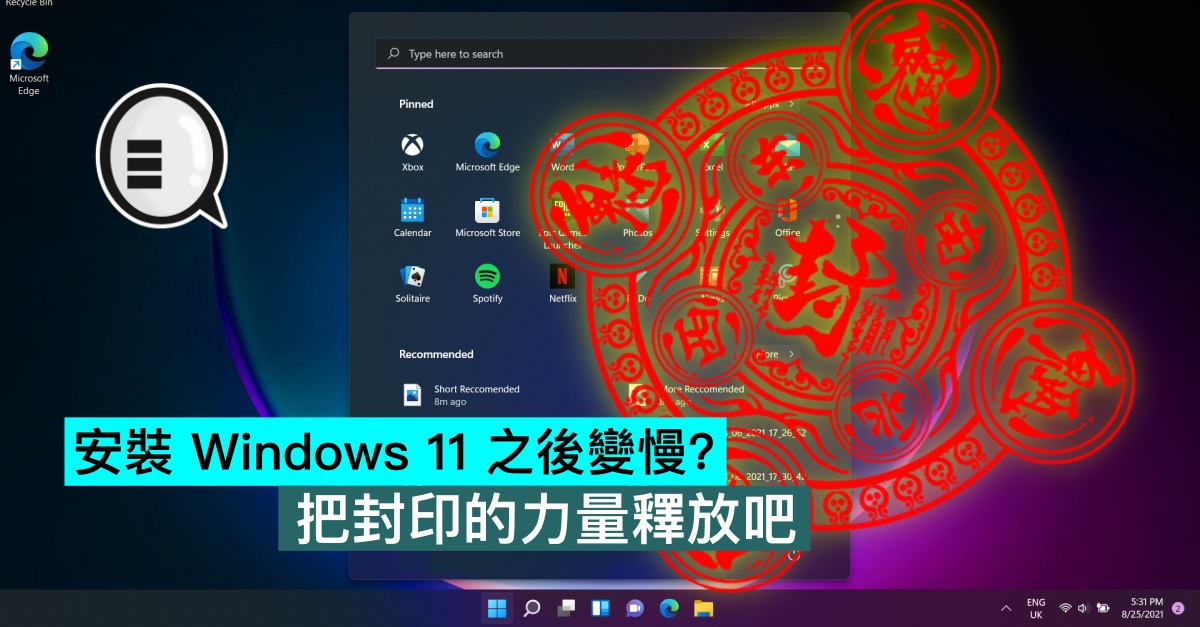 那麼新增加的安全認證是否會佔用更多性能影響操作體驗呢?根據最近的爆料,Windows 11 比起 Windows 10 可能會對遊戲運行造成一定影響。據外媒 mspoweruser 消息,Windows 11 儘管提供了更多的安全特性,是有史以來最安全的 Windows 系統,但是自帶的一項安全功能,會導致遊戲性能嚴重下降。
那麼新增加的安全認證是否會佔用更多性能影響操作體驗呢?根據最近的爆料,Windows 11 比起 Windows 10 可能會對遊戲運行造成一定影響。據外媒 mspoweruser 消息,Windows 11 儘管提供了更多的安全特性,是有史以來最安全的 Windows 系統,但是自帶的一項安全功能,會導致遊戲性能嚴重下降。
裝載/更新了 Windows 11 之後,系統一般默認啟用 VBS 這個功能(Windows 10 升級上去的是默認關閉),性能會因此而受到一些影響。然而,你可以隨時關閉它,最終獲得與 Windows 10 相同的安全水平,而且性能也更好。
VBS 是基於虛擬化的安全功能,其作用是允許系統利用 CPU 中的硬件虛擬化功能來隔離 RAM 的安全區域和主機安全功能,如 Hypervisor-Enforced Code Integrity(HVCI)。隔離開後可以有效防止黑客啟動捆綁在你的系統上與受信任的應用程式的惡意代碼,但由於佔用了 CPU 、RAM等,在高負載的情況下會明顯影響性能,最明顯的是遊戲,在 AMD 部分處理器的使用場景下,性能打折高達 8.6%,不同的型號 CPU 有所差別,但整體影響能夠感知。
Microsoft 為了用家的設備安全,建議 OEM 廠商在新 PC 上默認啟用 VBS 和 HVCI,但他們允許在高性能遊戲 PC 上默認禁用這兩項功能,當然,就算開啟了該功能可以自行關閉,關閉方式如下。
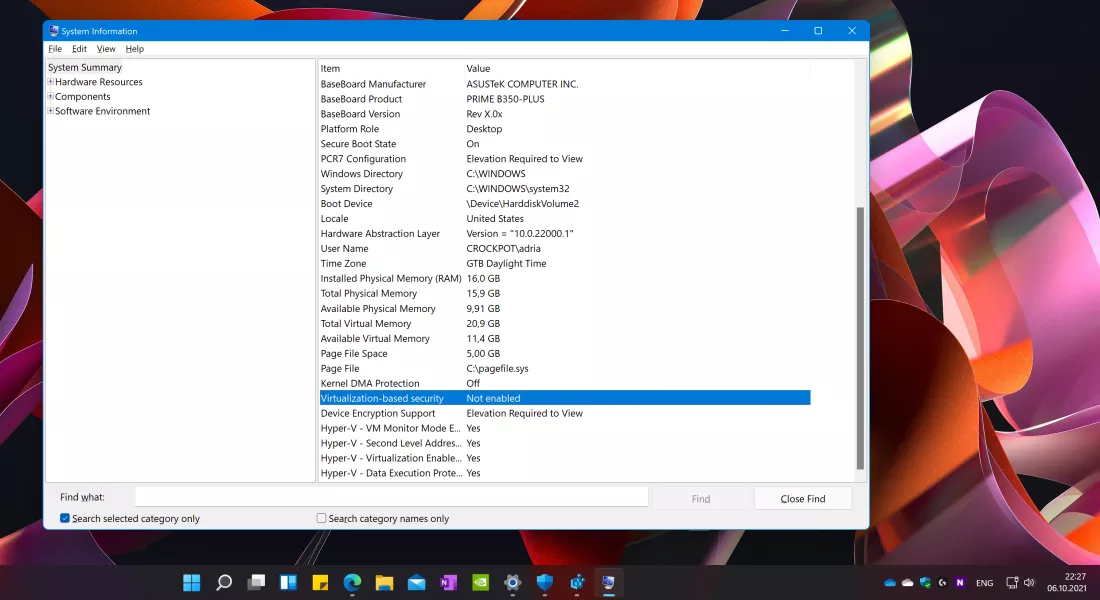 首先,你需要打開系統資訊。在「系統資訊」下,檢查是否有一行寫著「基於虛擬化的安全」,如果它顯示「未啟用」,意味著 VBS 並沒有啟用,如果是你「正在運行」。關閉方式有兩種。
首先,你需要打開系統資訊。在「系統資訊」下,檢查是否有一行寫著「基於虛擬化的安全」,如果它顯示「未啟用」,意味著 VBS 並沒有啟用,如果是你「正在運行」。關閉方式有兩種。
第一種方法:
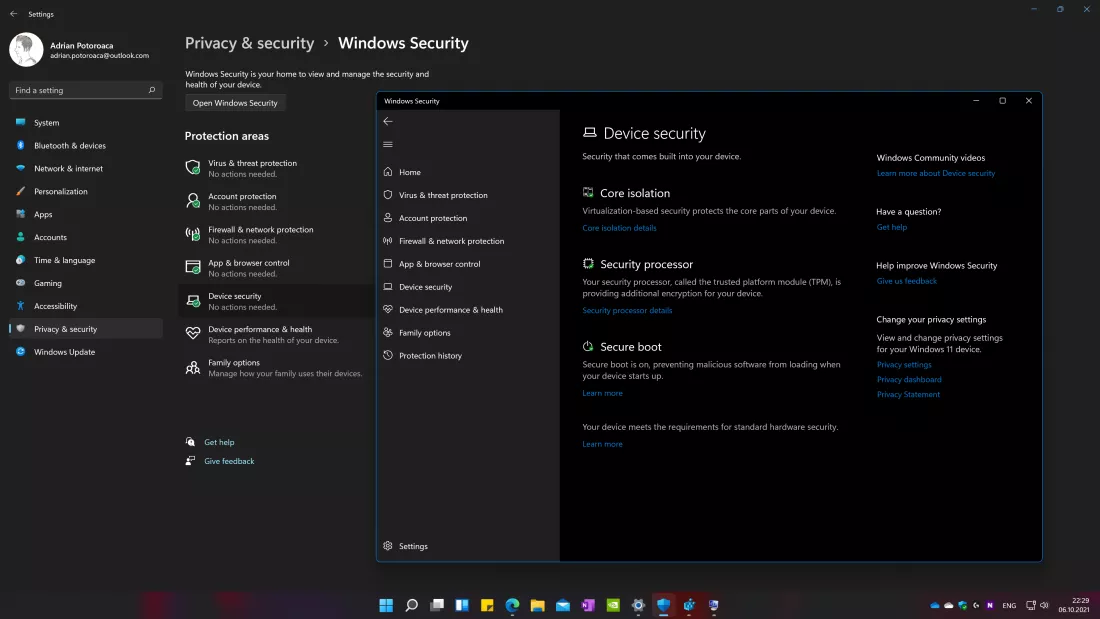 需打開「設定」(可直接在「設定」內搜索「核心隔離」),點擊左側的「隱私權與安全性」會看到一個安全功能、Windows 權限和應用程式權限的列表。點擊上面的「裝置安全性」,然後點擊「核心隔離」,它應該是開啟的。最後將「記憶體完整性」關閉並重新啟動你的電腦,使其生效。
需打開「設定」(可直接在「設定」內搜索「核心隔離」),點擊左側的「隱私權與安全性」會看到一個安全功能、Windows 權限和應用程式權限的列表。點擊上面的「裝置安全性」,然後點擊「核心隔離」,它應該是開啟的。最後將「記憶體完整性」關閉並重新啟動你的電腦,使其生效。
第二種方法:
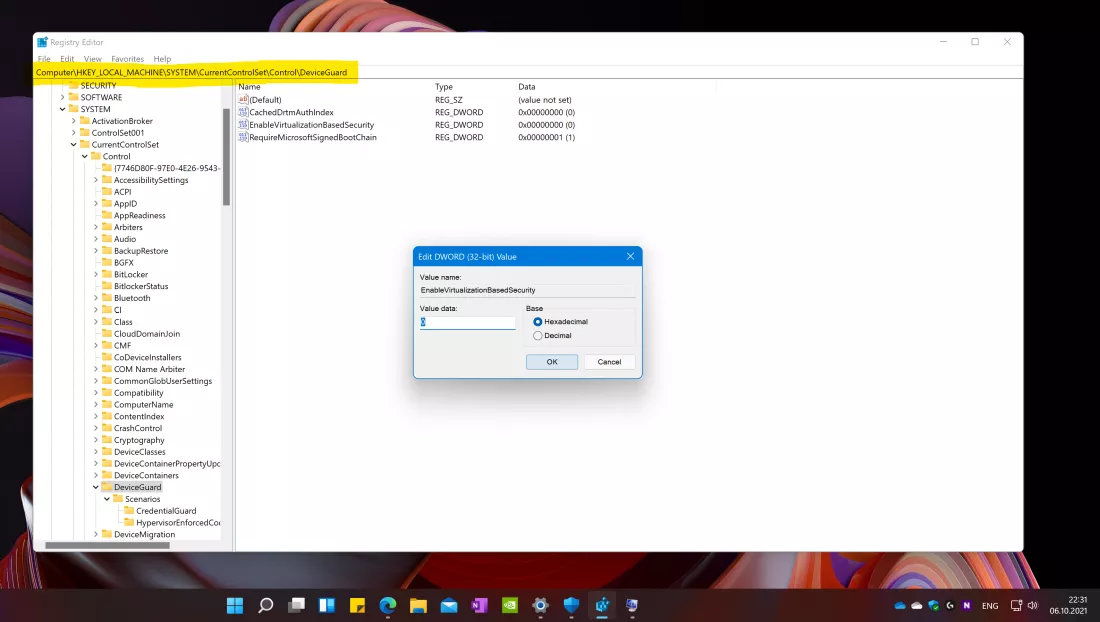 另一種禁用 VBS 的方法是使用註冊表編輯器,適合有一定經驗的用家,按下「Windows」+「R」,在彈出的框中輸入「regedit」,然後按「Enter」,找到路徑:「HKEY_LOCAL_MACHINE/System\CurrentControlSet\Control\DeviceGuard」,點擊,然後在右邊的窗格中,你應該看到一個名為「EnableVirtualizationBasedSecurity」的 DWORD 值,打開它並將其設置為「0」(「1」則是開啟「0」是關閉),然後重啟就可以了。
另一種禁用 VBS 的方法是使用註冊表編輯器,適合有一定經驗的用家,按下「Windows」+「R」,在彈出的框中輸入「regedit」,然後按「Enter」,找到路徑:「HKEY_LOCAL_MACHINE/System\CurrentControlSet\Control\DeviceGuard」,點擊,然後在右邊的窗格中,你應該看到一個名為「EnableVirtualizationBasedSecurity」的 DWORD 值,打開它並將其設置為「0」(「1」則是開啟「0」是關閉),然後重啟就可以了。










